Le trackpad ne fonctionne pas sur MacBook ? 15 façons efficaces d’y remédier !
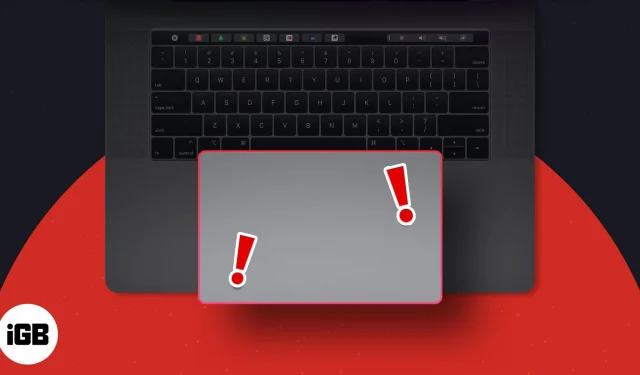
Sauf si vous utilisez un accessoire externe, le trackpad est le principal moyen d’interagir avec votre Mac. Il vous propose une gamme de gestes pour vous aider à rationaliser votre utilisation et à augmenter votre productivité. Ainsi, cela peut vraiment devenir ennuyeux lorsque le trackpad de votre MacBook ne répond pas, rendant votre Mac presque inutile. Tant qu’il ne s’agit pas d’un problème matériel, il existe plusieurs façons de le résoudre. Ci-dessous, j’ai mentionné quelques moyens efficaces pour réparer le trackpad qui ne fonctionne pas sur MacBook.
- Nettoyez le trackpad de votre Mac
- Redémarrez votre Mac
- Mettez à jour votre macOS
- Débrancher les accessoires
- Désactiver le clic forcé
- Recherchez les applications problématiques
- Supprimez le. fichiers plist
- Ajuster la vitesse de suivi du trackpad
- Ajuster la vitesse du double-clic
- Réinitialiser le SMC
- Réinitialiser la PRAM ou la NVRAM
- Réinstallez macOS en mode de récupération
- Vérifiez votre batterie
- Exécutez les diagnostics Apple
- Réinitialiser Mac aux paramètres d’usine
1. Nettoyez le trackpad de votre Mac
Avant de procéder à un dépannage approfondi, notez que les pannes logicielles et matérielles sont rarement à l’origine de problèmes de trackpad. Une surface de trackpad sale est la cause la plus courante du fait que le trackpad du MacBook ne répond pas.
La poussière, la saleté ou même la graisse de vos doigts peuvent empêcher votre Mac d’enregistrer correctement vos gestes.
- Éteignez votre Mac et essayez de nettoyer votre trackpad avec un chiffon sec en microfibre pour voir si cela résoudra le problème. Assurez-vous de ne pas laisser entrer d’humidité dans les ouvertures.
- Si le pointeur semble nerveux, vérifiez vos doigts et assurez-vous qu’ils ne sont pas en sueur ou humides. Si tel est le cas, ils peuvent être à l’origine du comportement erratique de votre trackpad.
- Assurez-vous également qu’aucune de vos mains ne touche la surface pendant que vos doigts effectuent des gestes sur le trackpad.
- De même, si vous portez des bijoux, ils pourraient toucher le trackpad pendant que vous travaillez, ce qui pourrait envoyer plusieurs signaux à votre Mac et le rendre confus.
2. Redémarrez votre Mac
Comme d’habitude, avant de procéder à un dépannage plus sophistiqué, nous vous recommandons d’essayer cette bonne astuce, car elle est souvent plus que suffisante pour éliminer les bugs et les problèmes qui peuvent perturber votre Mac.
Essayez de redémarrer votre Mac et voyez si cela restaure la fonction de votre trackpad. Allez dans le menu Apple → Cliquez sur Redémarrer → Confirmez en appuyant sur Redémarrer .
3. Mettez à jour votre macOS
De nombreux problèmes et bugs logiciels peuvent être facilement évités en téléchargeant et en exécutant les derniers systèmes d’exploitation, micrologiciels et pilotes sur votre Mac. Pour vérifier si des mises à jour sont disponibles pour votre trackpad :
- Dirigez-vous vers le menu Apple → Paramètres système .
- Sélectionnez Général dans la barre latérale → Cliquez sur Mise à jour logicielle .
- Si une mise à jour est disponible, sélectionnez Mettre à jour maintenant .
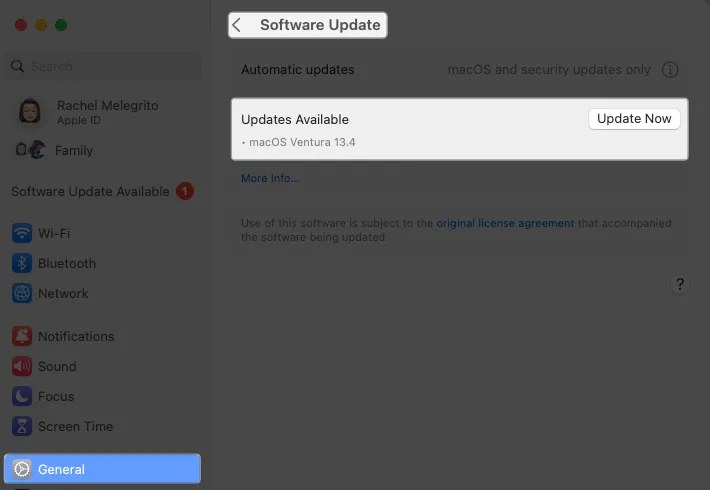
Cette mise à jour comprendra également des mises à jour du micrologiciel, qui peuvent vous aider à réparer votre trackpad qui ne fonctionne pas sur MacBook.
4. Débranchez les accessoires
Même si les périphériques ne peuvent pas directement causer de dommages, ils peuvent néanmoins interférer avec votre trackpad. Il est donc préférable de les exclure.
Tout d’abord, essayez de déconnecter tout appareil filaire ou sans fil, redémarrez votre Mac et voyez si le problème persiste.
Si vous rencontrez le problème lorsqu’une souris physique est connectée à votre Mac via Bluetooth ou USB, votre système a peut-être été configuré pour ignorer l’entrée du trackpad lorsqu’une souris est connectée.
- Modifiez ce paramètre en accédant à Paramètres système → Accessoires → Contrôle du pointeur .
- Décochez Ignorer le trackpad intégré lorsque la souris ou le trackpad sans fil est présent .
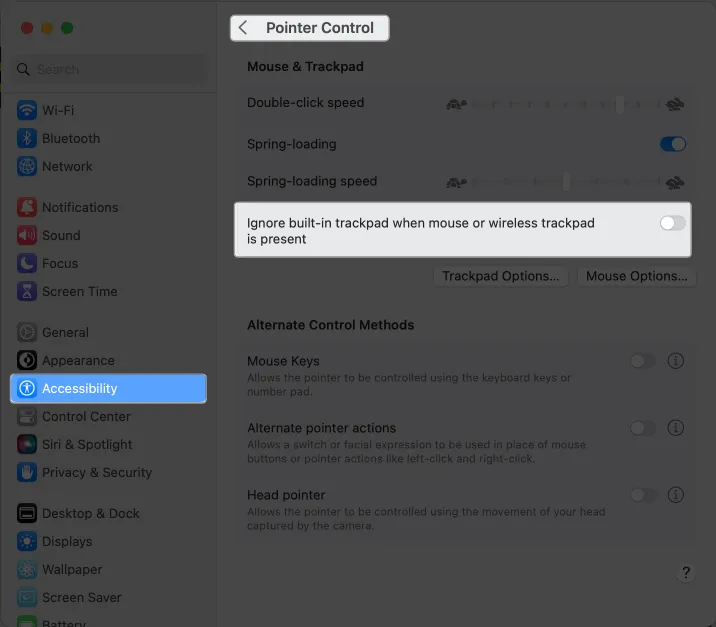
5. Désactivez le clic forcé
Au cas où vous ne le sauriez pas, vous pouvez interagir avec votre trackpad de deux manières : Forcer le clic et Appuyer pour cliquer . Les deux diffèrent par la pression dont vous avez besoin pour obtenir une réponse de votre trackpad.
Alors que Tap to Click vous oblige simplement à appuyer sur votre trackpad pour sélectionner des éléments, vous devez appuyer suffisamment fermement sur le trackpad pour entendre un clic et obtenir un retour haptique lorsque Force Click est activé.
- Accédez au menu Pomme → Paramètres système .
- Sélectionnez Trackpad dans la barre latérale.
- Désactivez le clic forcé et le retour haptique .
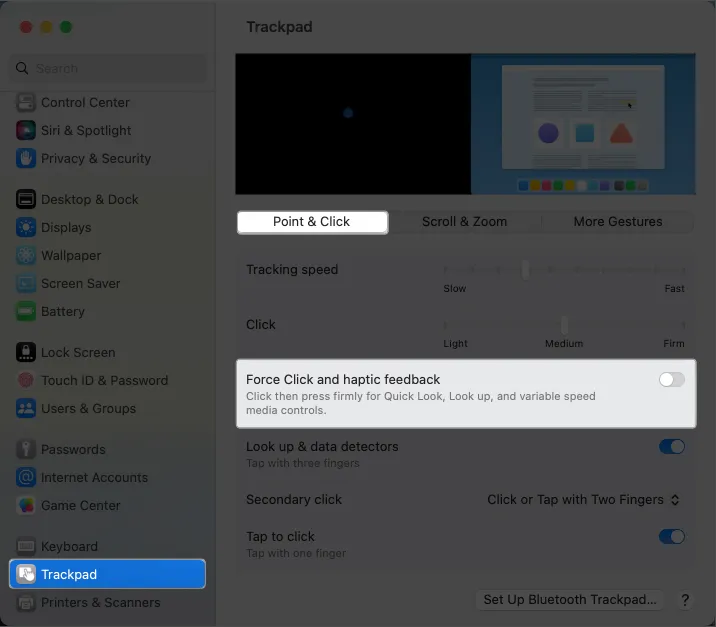
6. Recherchez les applications problématiques
Si le trackpad fonctionnait correctement mais a soudainement cessé de fonctionner lorsque vous avez commencé à utiliser une nouvelle application ou un nouveau plugin, la nouvelle application pourrait en être la cause. Essayez de désinstaller l’application ou le plugin et voyez si sa suppression fonctionne.
7. Supprimez le. fichiers plist
macOS utilise des fichiers de liste de propriétés ou des fichiers plist pour stocker les préférences de l’utilisateur, y compris les paramètres et les informations sur les applications et les offres groupées. Les supprimer oblige votre appareil à en recréer un nouveau.
- Ouvrez le Finder → Sélectionnez Aller dans la barre de menu → Aller au dossier .
- Tapez /Bibliothèque/Préférences/ dans le champ de texte. Appuyez sur Go .
- Recherchez les fichiers suivants les uns après les autres et faites-les glisser vers la corbeille pour les supprimer :
- com.apple.preference.track.plist
- com.apple.AppleMultitouchTrackpad.plist
- com.apple.driver.AppleBluetoothMultitouch.mouse.plist (pour la Magic Mouse)
- com.apple.driver.AppleBluetoothMultitouch.trackpad.plist (pour le Magic Trackpad)
- com.apple.driver.AppleHIDMouse.plist (pour la souris USB filaire)
Une fois supprimé, redémarrez votre Mac et voyez si cela résout le problème.
8. Ajustez la vitesse de suivi du trackpad
Si vous n’avez aucun problème à cliquer, mais que votre vitesse de suivi actuelle vous semble lente, vous pouvez l’augmenter.
- Accédez à Paramètres système → Trackpad .
- Déplacez le curseur à côté de la vitesse de suivi vers la droite pour augmenter sa sensibilité.
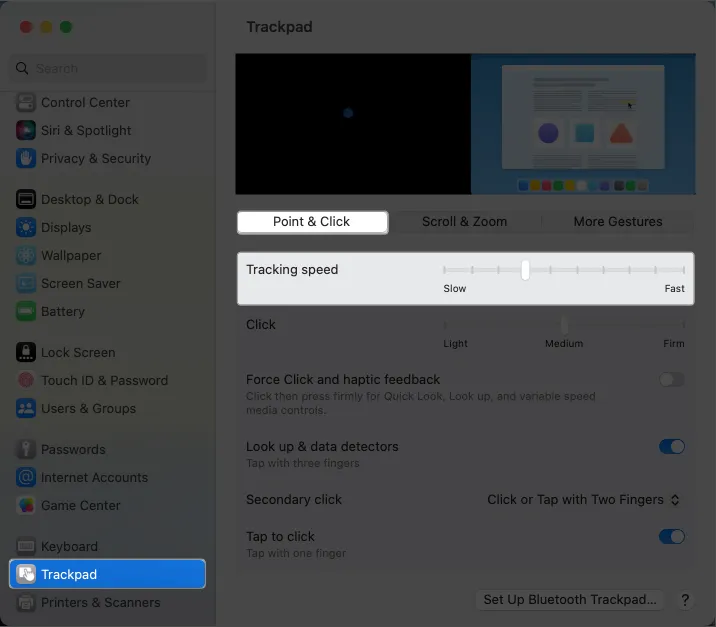
Redémarrez votre Mac et vérifiez si votre Trackpad est opérationnel.
9. Ajustez la vitesse du double-clic
S’il n’y a pas d’autre problème avec votre trackpad que la possibilité de double-cliquer, vous trouverez peut-être trop de temps pour que votre Mac reconnaisse le geste.
Ceci est courant chez les personnes qui n’utilisent pas de trackpads au lieu de souris ou si vos doigts ne sont pas aussi agiles et rapides que vous le souhaiteriez. Le réglage de la vitesse du double-clic modifie la vitesse à laquelle vous devez cliquer pour que votre Mac reconnaisse un double-clic.
Pour ajuster les paramètres de double-clic de votre trackpad :
- Accédez au menu Pomme → Paramètres système .
- Sélectionnez Accessibilité dans la barre latérale → Contrôle du pointeur .
- Ajustez la vitesse du double-clic. Abaissez-le de sa position actuelle.
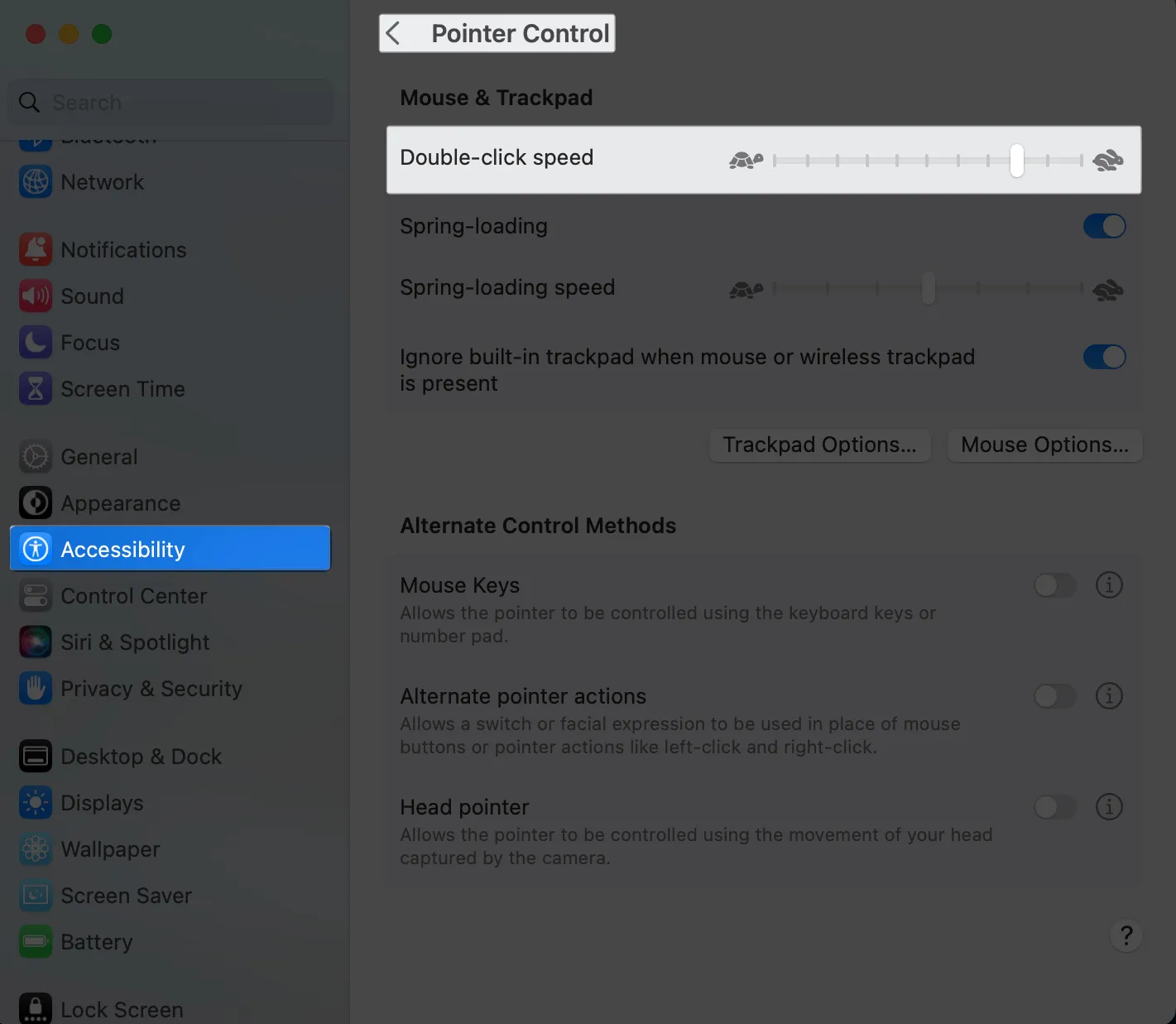
10. Réinitialiser le SMC
Le contrôleur de gestion système (SMC) est responsable des paramètres de bas niveau, notamment l’état de la batterie, le clavier et le trackpad, ainsi que la gestion de l’alimentation et de la température. Le réinitialiser aide souvent à résoudre une série de problèmes logiciels et à résoudre vos problèmes avec votre trackpad.
Lisez notre article sur la façon de réinitialiser SMC et découvrez pourquoi vous voudrez peut-être le faire. Notez que cela n’est possible que pour les Mac basés sur Intel. Il n’est pas possible de réinitialiser le SMC sur les Mac équipés d’Apple Silicon car la puce prend en charge ce paramètre.
Bien que vous ne puissiez pas réinitialiser SMC sur votre Mac avec Apple Silicon, les utilisateurs ont signalé qu’éteindre votre Mac et attendre au moins 30 secondes faisait quelque chose de similaire à une réinitialisation SMC.
11. Réinitialisez la PRAM ou la NVRAM
Si la réinitialisation du SMC n’a pas été efficace, la réinitialisation de la mémoire aléatoire non volatile (NVRAM) et de la RAM des paramètres (PRAM) peut également s’avérer utile.
Une cause potentielle d’un trackpad défectueux pourrait être un certain type de paramètre matériel stocké dans la NVRAM ou la PRAM. Par exemple, si les paramètres du trackpad sont corrompus et que la corruption est stockée dans la NVRAM ou la PRAM, leur réinitialisation peut aider à résoudre le problème.
Lisez notre guide détaillé sur la façon dont vous pouvez réinitialiser la PRAM ou la NVRAM sur votre Mac Intel .
Notez qu’il n’est pas possible de réinitialiser votre NVRAM/PRAM sur les Mac équipés d’Apple Silicon. Votre Mac le réinitialise automatiquement lorsque votre machine détecte un problème.
12. Réinstallez macOS en mode de récupération
Si une mise à jour du système d’exploitation n’a pas suffi, la réinstallation de votre macOS en mode de récupération peut faire l’affaire. Bien qu’il s’agisse généralement de problèmes résultant de problèmes logiciels persistants, cela peut également résoudre le problème du trackpad qui ne fonctionne pas sur MacBook.
13. Vérifiez votre batterie
Si vous constatez que votre trackpad fonctionne une seconde et que vous commencez à agir la seconde suivante, il se peut qu’il y ait un problème avec la batterie de votre Mac.
Cependant, si votre Mac est toujours sous garantie, la première étape consiste à contacter l’assistance Apple ou à vous rendre dans un Genius Bar à proximité pour une éventuelle réparation ou un remplacement. Sinon, faites-le remplacer et voyez si cela résout le problème.
14. Exécutez les diagnostics Apple
Si vous avez tout essayé, mais que rien ne semble fonctionner, l’étape suivante consiste à vérifier s’il y a un problème matériel. La meilleure façon de procéder est d’ exécuter un Apple Diagnostics .
Le test de diagnostic affichera son résultat sur l’écran. Assurez-vous de prendre note des codes de référence, qui peuvent vous aider à identifier le problème. En cas de problème matériel, vous devez vous rendre chez le fournisseur de services Apple le plus proche pour obtenir de l’aide.
15. Réinitialiser Mac aux paramètres d’usine
Si rien d’autre ne semble fonctionner, la réinitialisation de votre Mac aux paramètres d’usine peut faire l’affaire. Il s’agit d’une mesure drastique et doit être considérée comme un dernier recours, car elle effacera toutes les données et ramènera votre Mac à son état d’origine comme s’il venait tout juste de sortir de sa boîte.
Raisons possibles pour lesquelles le trackpad de votre MacBook ne fonctionne pas
Outre les conseils de dépannage, il serait utile de connaître les causes probables pour lesquelles votre trackpad ne fonctionne pas sur Mac afin que vous puissiez les éviter.
Vous trouverez ci-dessous les raisons les plus courantes de ce problème :
- une surface sale
- un bug logiciel
- applications suspectes affectant le fonctionnement de votre trackpad
- dommages au trackpad
- changement de paramètres
- système d’exploitation corrompu
- mise à jour du logiciel ou du micrologiciel en attente
- Erreur matérielle
Emballer…
Il existe de nombreux dépannages pour réparer votre trackpad qui ne fonctionne pas sur MacBook. Des bugs logiciels mineurs entraînent généralement un dysfonctionnement du trackpad – rien qu’une réinitialisation rapide ne puisse résoudre. Si cela ne fonctionne pas, essayez les autres solutions répertoriées ci-dessus.
Est-ce que l’un de ces éléments a fonctionné ? Partagez-les ci-dessous !



Laisser un commentaire